Всем привет! Давайте не будем тянуть кота сами знаете за что (в конце концов, ему может быть больно!), а сразу перейдём к делу. Итак, у вас есть iPhone и очень сильное желание наложить одну фотографию на другую. Как это можно сделать? Правильно:
- Либо воспользоваться специальным приложением из App Store.
- Либо воспользоваться «родным» приложением «Команды».
Про специальные программы из App Store я рассказывать не буду (их много, они занимают лишнее место, большинство просят денег, да и посоветовать какую-то конкретную «самую лучшую и самую замечательную» программу, откровенно говоря, очень сложно), а вот про возможность наложения фотографий при помощи «оригинального яблочного» приложения «Команды» мы с вами сейчас как раз и поговорим.
И да… Поверьте, в этом нет ничего сложного.
Сначала потратите пару минут на подготовку, а потом будете накладывать фотки буквально за секунды!
Не верите? Зря. Раз, два, три… Поехали же!
Лайфхак / Как наложить одну картинку на другую
В первую очередь нам необходимо «запастись» теми фотографиями, которые мы будем накладывать друг на друга. Причём, как вы понимаете, для красивого результата нужно, чтобы одна из фотографий (та самая, которую мы будем накладывать на другую) была без фона. Где её взять?

- Если у вас iPhone XS/XR и старше + установлена iOS 16, то вам достаточно открыть любую фотографию, удержать палец на изображении нужного объекта и iOS сделает всё сама — вырежет этот объект из фотографии. Дальше нажимаем «Поделиться» и «Сохранить изображение».
- Если у вас iPhone, который не попадает под критерии описанные выше, то можно скачать фотку без фона из интернета.
Готовы? Определились с тем, какие фотографии хотите совместить друг с другом? Тогда давайте приступать!
Вот инструкция как наложить фото на фото в iPhone:
- Открываем «родное» приложение «Команды» от Apple (Нет такого приложения? Скачайте его из App Store — это бесплатно. Приложение есть, но его иконка где-то затерялась? Попробуйте воспользоваться теми советами, которые указаны в этой статье — Исчезла иконка приложения на iPhone? Будем искать!).

- Нажимаем добавить новую команду.

- Внизу в поиске пишем «Выбрать несколько фото», нажимаем на это действие, оно добавится в команду.

- Ещё раз в поиске пишем «Выбрать несколько фото» — ещё раз добавляем это действие в команду.

- В поиске пишем «Добавить наложение к изображению», нажимаем и добавляем его в команду.

- В этом действии нажимаем на «Изображ.» — «Выбрать переменную». Выбираем первую переменную «Выбрать несколько фото».

- В поиске пишем «Сохранить в фотоальбом», нажимаем, оно добавится в нашу команду.

- Всё, в итоге у вас должна получиться вот такая картинка.

- Нажимаем «Готово» (в правом верхнем углу), запускаем команду, выбираем одну фотографию, потом другую… Поздравляю — вы великолепны!
Как вставить одну картинку в другую в программе paint

Две фотографии соединились в одну — полученный результат сохранился в фотоплёнке — наступило полное счастье и вселенская гармония. И всё это, заметьте, без каких-либо «сторонних» программ из App Store.
Как видите, в инструкции действительно нет ничего сложного (а вы мне не верили!:)). Впрочем, если какие-то затруднения всё-таки возникли (или вдруг вам просто хочется сказать несколько слов автору этих строк), то «залетайте» в комментарии. Ведь именно там:
- Можно задать вопрос.
- Поделиться личным опытом.
- Рассказать, что получилось, а что нет?
В общем, пишите много, пишите часто, всегда рад, всегда жду. Добро пожаловать!:)
![]()
Так, так, так… А что это у нас здесь такое интересное? Правильно — наша группа ВК! Новости, советы, инструкции, вопросы, ответы и многое-многое другое из мира Apple… Присоединяйся же, ну!:)
Всем привет!
Меня зовут Михаил и это мой блог.
Добро пожаловать!
P.S. Иногда меня можно застать в прямом эфире. Залетай, поболтаем!;) В данный момент — OFFLINE!
Источник: inewscast.ru
Как наложить одно фото на другое
В этом уроке я покажу, как наложить фото на фото. Рассмотрим лучшие бесплатные онлайн сервисы, компьютерные программы, приложения для телефона.
Способ 1: онлайн сервисы
I LOVE IMG
1 . Кликните по кнопке «Выбрать изображение» и загрузите основную картинку.

2 . Щелкните по «Открыть» и загрузите снимок, который нужно наложить.

3 . Потянув за ползунки, можно менять масштаб и перемещать картинку.

Для сохранения результата щелкните по кнопке «Сохранить».
PhotoDraw
1 . Кликните по кнопке «Загрузите с вашего устройства», выберите фото.

2 . Щелкните по «Загрузить» и добавьте следующее изображение.

3 . Разместите рисунок в нужном месте и поменяйте его размер, двигая за края.
Таким образом можно наложить несколько фотографий друг на друга.

4 . Кликните по кнопке «Сохранить» для скачивания результата.

IMGonline
1 . В первой вкладке загрузите две картинки через кнопку «Обзор».

2 . Во второй вкладке выберите параметры наложения.
Если нужно сделать картинку прозрачной, установите соответствующее значение в %. Если необходимо просто выполнить наложение, установите 0.

3 . Подгоните размер картинок.

4 . Настройте положение второго снимка относительно первого.

5 . В последней вкладке можно настроить качество и формат изображения на выходе.

6 . Щелкните по кнопке «ОК» для запуска процесса наложения.

Для сохранения результата кликните по пункту «Скачать обработанное изображение».
Способ 2: программы для компьютера
Paint
Paint — это стандартное приложение, которое встроено в систему Windows. Программа предназначена для рисования, но в ней можно и отредактировать изображение. Покажу на примере, как вставить одно фото в другое.
1 . Щелкаем правой кнопкой мыши по снимку, в контекстном меню выбираем пункт «Изменить» или «Открыть с помощью» — «Paint».

2 . Изображение откроется в программе. Щелкаем по пункту «Вставить» в верхней панели и выбираем «Вставить из».

3 . Указываем картинку, которую нужно наложить.

4 . Размещаем добавленное изображение на фоновой фотографии.

5 . Сохраняем результат через меню «Файл» — «Сохранить как».
Подробнее о сохранении читайте в этом уроке.

Paint 3D
Paint 3D – это новое встроенное приложение, которое появилось в редакции Windows 10. В отличие от классического редактора Paint, оно имеет более продвинутые инструменты для работы с изображениями.
1 . Кликните по картинке правой кнопкой мыши, из контекстного меню выберите «Изменить с помощью Paint 3D».

2 . Перейдите в главное меню и щелкните по пункту «Вставить».

3 . Укажите картинку для наложения. Переместите ее в нужное положение, измените масштаб.

4 . Для сохранения в главном меню выберите «Сохранить как» — «Экспорт» (PNG или JPEG).

Paint.NET
Paint.NET – это бесплатная программа для Windows, альтернатива стандартному редактору Paint. В ней присутствуют все необходимые инструменты для обработки, а также поддерживаются слои.
1 . Через меню «Файл» — «Открыть» загрузите изображение с компьютера в главное окно программы.

2 . Затем скопируйте с папки компьютера ту картинку, которую нужно наложить: правой кнопкой мыши по снимку – Копировать.

3 . В программе Paint.NET кликните по пункту «Правка» в верхнем меню и выберите «Вставить в новый слой».

4 . Скопированная картинка вставится наверх. Ее можно перемещать, менять размер.

5 . Для записи готового изображения на компьютер нажмите на «Файл» в верхнем меню и выберите «Сохранить как».
GIMP
GIMP — это профессиональный бесплатный редактор изображений. По функционалу он немногим уступает платной программе Adobe Photoshop.
1 . В меню «Файл» выберите пункт «Открыть» и добавьте картинку с ПК.

2 . Для вставки следующей картинки в меню «Файл» выберите «Открыть как слои».

В правом окошке появится новый слой с наложенным изображением.

3 . Для изменения размера перейдите в меню «Инструменты» – «Преобразование» – «Трансформации». Потяните за углы для увеличения или уменьшения.

4 . Для сохранения в меню «Файл» выберите пункт «Экспортировать как».

Microsoft Word
В программе для работы с текстом Microsoft Word тоже можно вставить одно фото в другое. Покажу, как это сделать в Ворде 2016, в других версиях действия аналогичны.
1 . Перейдите на вкладку «Вставка» и кликните по кнопке «Рисунки». Выберите изображение.

2 . Потянув за края, подкорректируйте размер.

3 . Добавьте следующее изображение через вкладку «Вставка» и пункт «Рисунки». Затем дважды кликните по этому снимку левой кнопкой мыши. Перейдите на вкладку «Формат», нажмите на «Обтекание текстом» и выберите «Перед текстом».

4 . Удерживая фотку, перетяните ее на первый снимок.

Adobe Photoshop
- Добавьте основное фото через меню «Файл» — «Открыть».
- Перетяните снимок для наложения прямо на фото – с папки компьютера в окно программы.

Способ 3: приложения для телефона
Photoshop Express
Ссылки на установку:
- Google Play (Android)
- App Store (iPhone)
Приложение Photoshop Express поможет составить коллаж с различными эффектами. Для этого платная подписка не нужна — достаточно зарегистрироваться или войти через Google/Facebook.

1 . После авторизации разрешите приложению доступ к галерее. Откройте меню (значок ) и выберите «Создать коллаж».

2 . Выделите несколько фотографий, тапните по стрелочке.

3 . На нижней панели выберите один из эффектов.

Кнопка слева позволяет задать пропорции для финального изображения.

Через инструменты редактирования можно добавить, удалить, заменить или изменить загруженные фотографии.

А с помощью инструмента «Границы» можно задать внешнюю/внутреннюю рамку, настроить радиус угла.


4 . Для сохранения проекта тапните по иконке .

Выберите пункт «Сохранить в галерее».

PicsArt
Ссылки на установку:
- Google Play (Android)
- App Store (iPhone)
PicsArt обладает широкими возможностями для наложения фото на фото. Приложение платное, но позволяет оценить функционал в течение 7 дней в ознакомительном режиме.
1 . Нажмите на значок + для перехода в галерею.

2 . Добавьте основное фото. В нижней панели нажмите на кнопку «Доб.фото» и загрузите снимки для наложения.

3 . Двигая за углы, можно менять размер и перемещать вложенный снимок. На нижней панели есть инструменты для редактирования: регулировка контраста и прозрачности, замена изображения, обрезка и другие.


4 . Для применения изменений нажмите на .

Далее тапните по стрелочке.

Нажмите на кнопку «Сохр.» и картинка будет сохранена в галерее.

PixelLab
Ссылки на установку:
- Google Play (Android)
- App Store (iPhone)
В отличие от предыдущих приложений, PixelLab не требует учетной записи и позволяет приступить к обработке сразу после запуска. Из минусов: в приложении нет русского языка и периодически всплывает реклама.
1 . В главном окошке выберите один из предложенных шаблонов. Для нашей задачи подойдет и стандартный. Текстовое поле можно сразу удалить, коснувшись значка корзины.


2 . Для загрузки основного рисунка войдите в главное меню (значок ) и выберите пункт «use image from gallery».


3 . Укажите соотношение сторон, нажмите на значок .

4 . Тапните по иконке + и выберите пункт «from gallery» для вставки другой картинки.

Второе фото можно разместить в любом месте на первом, поменять его масштаб. На нижней панели есть различные фильтры.


5 . Для сохранения коснитесь значка вверху и выберите пункт «save as image».

Тапните по «Save to gallery» для перемещения готового снимка в галерею.

Источник: neumeka.ru
Как наложить фото на фото — подробная инструкция
Красивые эффекты при редактировании фотографий или изображений получаются при наложении двух графических объектов. Соединение двух и более картинок можно использовать и для создания фотоколлажа. Рассмотрим разные программы и онлайн-сервисы, где можно наложить одно фото на другое, не прибегая к помощи профессионалов.
Как наложить фото на фото в редакторе Photoshop
После установки редактора язык интерфейса, если заранее не выбрана русскоязычная версия, будет английским. Изменить его на русский можно в меню «Edit», далее пункт «Preferences»→«Interface». Нажмите «Ок» и перезагрузите программу.
-
Загрузите рисунки в графический редактор через меню «Файл»→«Открыть»;
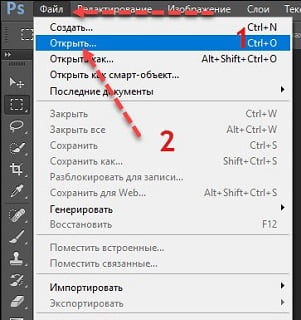
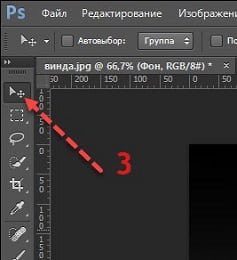
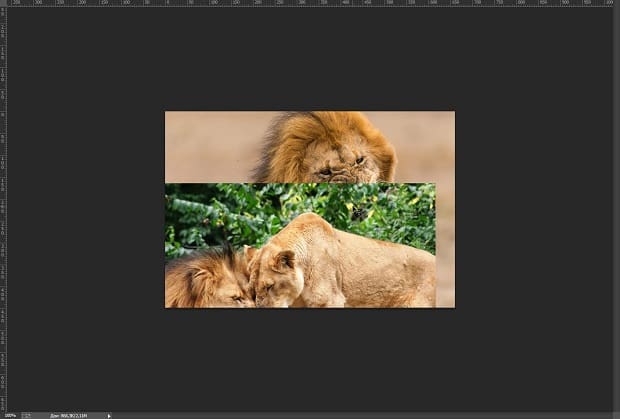
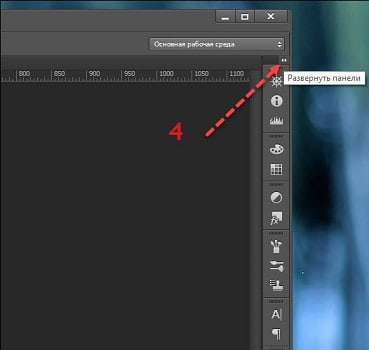
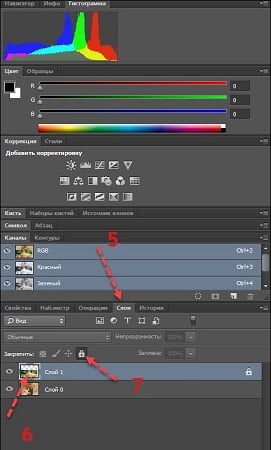
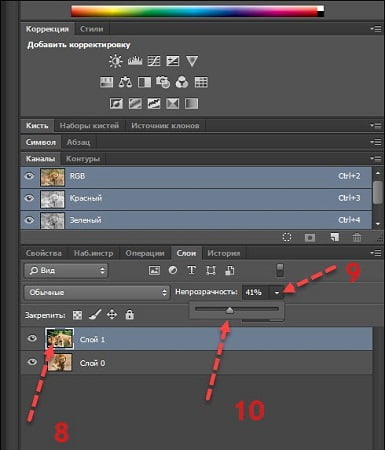
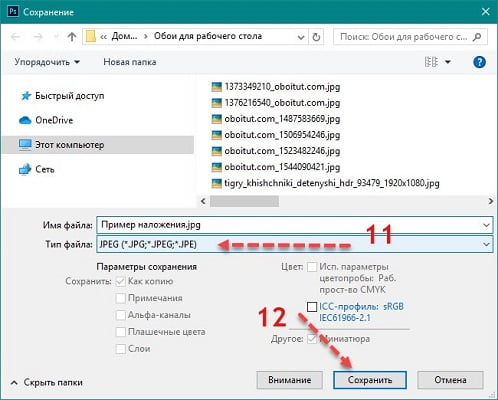
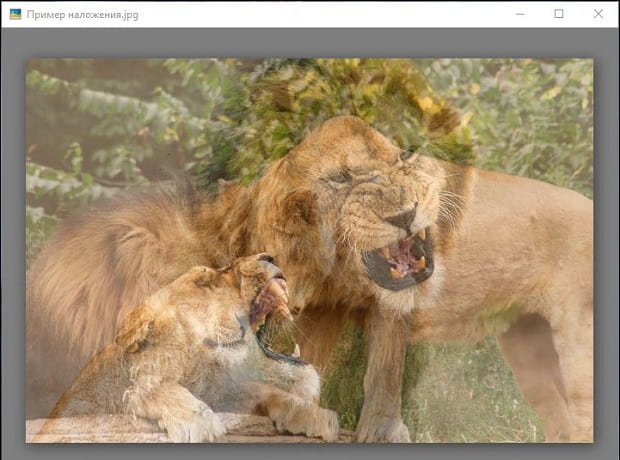
Если картинки разного размера
Часто бывает так, что совмещать приходится картинки разных размеров. Например, фон больше, чем верхний слой. В этом случае перед применением непрозрачности нужно выполнить масштабирование верхнего слоя.
- Перетащите верхнее изображение на фон;
- Снимите в блоке «Слои» (правая панель инструментов) замок (если он есть);
- Зайдите в «Редактирование» в раздел и выберите «Свободное трансформирование» (верхний рисунок очертится границами);
- Потяните за границы, чтобы растянуть изображение и нажмите Enter;
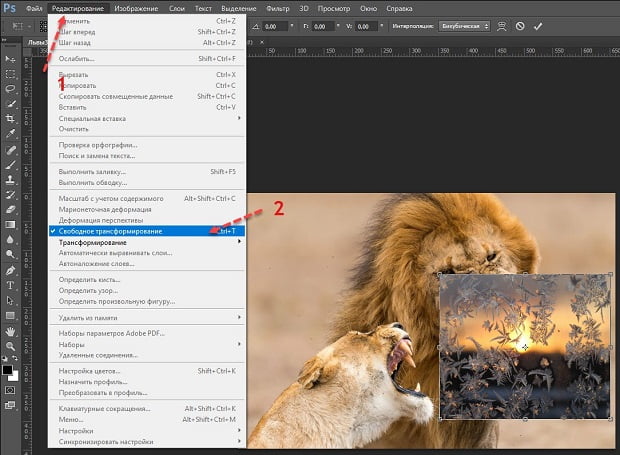
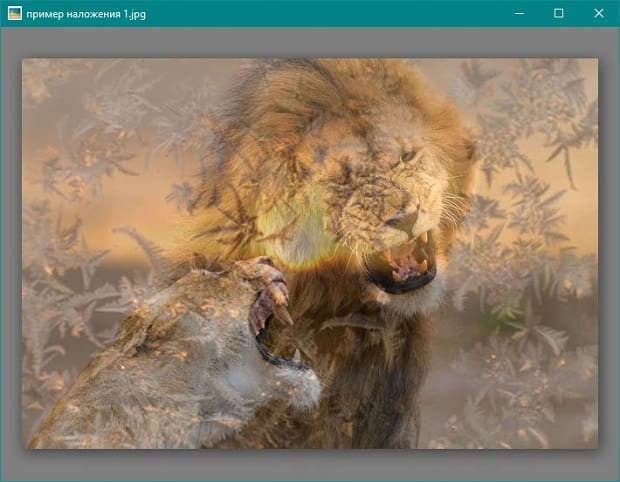
Добавляем фотографию без фона на другое фото
- Загрузить картинки в Фотошоп;
- Перетащите накладываемый объект на фон (на примере добавляем на фото с пингвинами самолет);
- Перейдите в «Редактирование» и выберите «Трансформирование», затем по стрелке «Масштабирование»;
- Уменьшите (увеличьте) и разместите накладываемый объект в нужном углу фона;
- Нажмите «Галочку» или Enter;
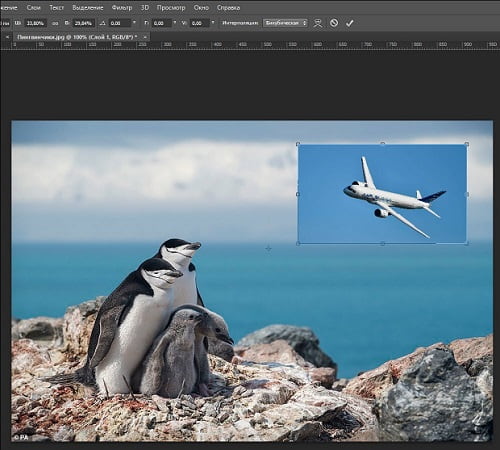
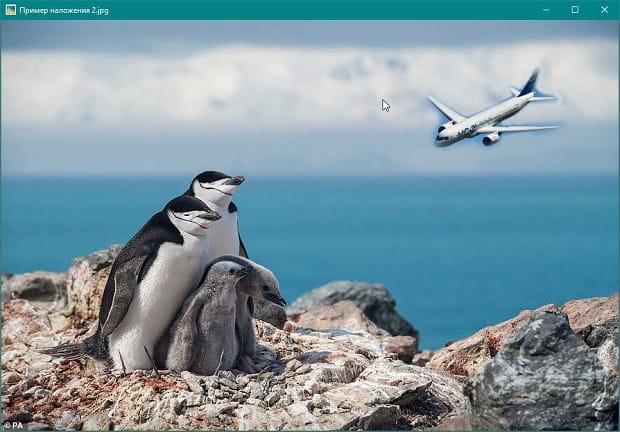
Как наложить фото на фото в редакторе Movavi
- Зайдите в меню «Файл», выберите «Открыть», чтобы добавить основной объект;
- В верхней панели инструментов найдите и нажмите «Вставить изображение»;

Добавить одну картинку на другую в графическом редакторе можно при помощи меню «Замена фона». Нужный объект выделяется и перемещается на другой рисунок.

Онлайн-сервисы для редактирования фотографий
- photostreet.ru,
- online-fotoshop.ru/fotoredaktor-online/
- iloveimg.com/ru.
Онлайн фоторедактор «Фотоулица» photostreet
- Нажмите «Загрузить фото» и выберите способ загрузки — Интернет или компьютер;
- Нажмите «Выбрать фото», эту операцию нужно проделать дважды, поскольку выполняется наложение объектов. Следующий рисунок будет размещен в редакторе поверх первого. Чтобы увидеть его, перетащите мышкой вниз верхнюю картинку.
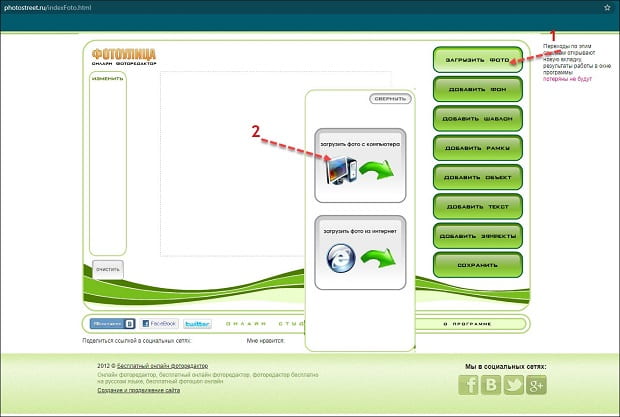
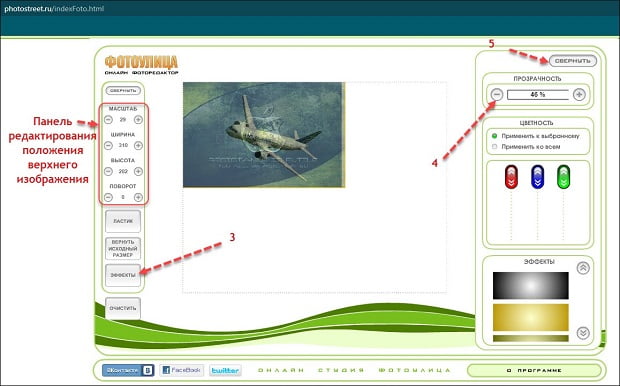
Сервис iloveimg
Это многофункциональная онлайн-платформа для работы с файлами самых разных форматов. Чтобы получить доступ к полному набору функционала, пользователю предлагают регистрацию. Недостаток ресурса — медленная работа при загрузке объемных фотографий.
- Откройте «Редактор фотографий» и нажмите «Выбрать изображение»;
- Добавьте второй рисунок через «Открыть»;
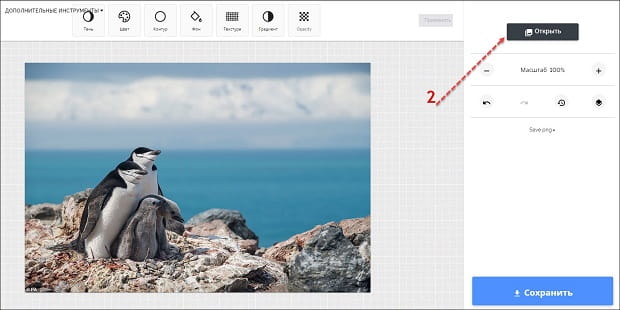
Онлайн-сервис online-fotoshop
Функционал этого редактора ничем не отличается от функционала предыдущего сервиса, но упрощена загрузка файлов. Регистрация не нужна. Когда сайт откроется, нажмите на «Открыть». Вставьте поочередно «Фоновое изображение», а затем «Фон для наложения». Редактирование и слияние картинок выполните, используя панель инструментов сверху.
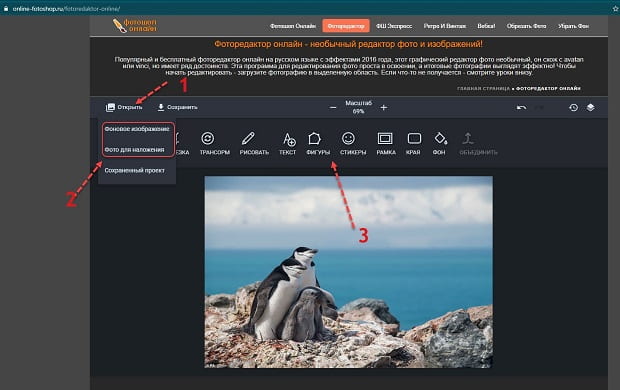
Способов создать уникальное изображение при помощи наложения достаточно, нужно только выбрать подходящий. Если вы часто редактируете рисунки или работаете с фотографиями, разумнее установить на жесткий диск ПК узкоспециализированный графический редактор. Онлайн-сервисы эффективны, когда нужно быстро и без лишних трудностей наложить один рисунок на другой.
Источник: droidway.net